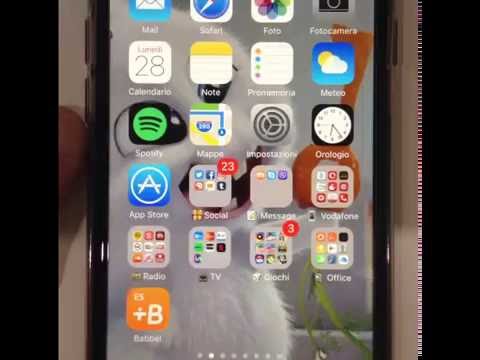
Contenuto
Questa è una guida per mostrarti come configurare correttamente iMessage da utilizzare sui tuoi dispositivi iOS e Mac.
Ci sono più piattaforme per comunicare tra loro sui nostri smartphone. C'è naturalmente il buon vecchio stile sms messaggio di testo ma anche una miriade di altre opzioni disponibili nella maggior parte degli app store!
L'iPhone ha sempre utilizzato gli SMS e continuerà a supportarlo ancora Apple ha introdotto iMessage nel 2011 come un modo per risparmiare sui costi dei consumatori sulla messaggistica e utilizzare la crittografia per la privacy.
Apple ha quindi distribuito l'app per i propri computer, consentendo un servizio di messaggistica completo su tutti i dispositivi, se il cliente lo desiderava.
Ora iMessage sono un modo fondamentale per comunicare su iPhone, iPad e Mac, ma c'è un modo giusto per configurarlo in modo da non incorrere in problemi successivi.
Come installare correttamente i messaggi e messaggi
Ci sono alcuni modi in cui questo servizio di messaggistica senza soluzione di continuità può andare storto ed è meglio risparmiare tempo impostandolo correttamente in primo luogo. C'è un buon ordine di eventi che dovrebbero essere seguiti, assicurando che il i messaggi si sposteranno nel modo giusto e notificare il corretta dispositivi.
Ecco una guida sul modo corretto di configurare iMessage e Messaggi sul tuo iPhone e Mac!
Guarda il video sopra per istruzioni dettagliate sull'impostazione dei dispositivi con iMessage.
Crea o usa il tuo ID Apple
Dovrai assicurarti di conoscere le tue credenziali per qualsiasi ID Apple che prevedi di utilizzare per iMessage. La maggior parte degli utenti tende a utilizzare le stesse informazioni che utilizzano per l'acquisto di contenuti tramite l'App Store o iTunes.
Se hai bisogno di crea un nuovo ID Apple (o vorrebbe mantenere separato il contenuto), navigare su appleid.apple.com per crearne uno. Altrimenti usa le tue attuali credenziali per accedere a iMessage.
Vai al impostazioni applicazione e scegliere messaggi e assicurarsi che la scheda iMessage sia acceso.

Impostazione dei messaggi
Verrà visualizzato un messaggio "In attesa di attivazione" e questa fase generalmente dura solo pochi istanti A volte possono essere necessarie fino a 24 ore per Apple attivare il tuo account da utilizzare sul loro server iMessage.
Quando iMessage è abilitato e attivo, sarai in grado di scegliere a quali indirizzi e numeri Invia Ricevi con. Facendo clic su questa scheda verrà visualizzato il numero di telefono del dispositivo in aggiunta all'e-mail ID Apple e agli eventuali alias che potresti avere.
Puoi selezionare e deselezionare tutti gli indirizzi a cui vuoi essere contattato e anche quale metodo di contatto con cui l'app Messaggi avvierà nuove conversazioni.

Dovresti essere impostato per avviare la messaggistica sul tuo iPhone! Gli iMessage appariranno come blu e bianco nell'app e l'SMS apparirà come verde e bianco.
Puoi seguire le stesse istruzioni sopra per impostare Messaggi sul tuo iPad.
Impostazione dei messaggi sul Mac
L'installazione per utilizzare Messaggi sul Mac è molto simile a ciò che doveva essere fatto su iPhone. L'apertura dell'app per la prima volta richiederà nuovamente l'ID Apple che intendi utilizzare.
Inserisci queste credenziali per passare a uno schermo familiare, Invia Ricevi. Questo è un posto in cui potresti non voler essere informato da tutti gli alias elencati in modo da poterli modificare secondo le tue preferenze.
Una volta configurato l'account, Messaggi ti consentirà di inviare e ricevere iMessage dal tuo iPhone e Mac. Sarai in grado di iniziare una conversazione su un dispositivo e prenderlo su un altro se ricevi una risposta.

Questo fa parte dell'ecosfera che puoi creare con tutti i prodotti Mac e ti consente di spostarti senza problemi da un dispositivo all'altro senza perdere informazioni importanti come un messaggio!


